페이북으로 오프라인에서도 결제 착착!
페이북앱을 실행하고 흔들면 바로 QR결제 가능!
뒷사람 눈치보지 말고 빠르게 결제하세요
휴대폰 단말 화면잠금이 설정되어 있으면
비밀번호 입력 없이 바로 QR코드를
생성할 수 있어요
편의점, 카페, 마트에서 간편하게
지갑이 없어도 OK! 워치로 QR결제 하세요
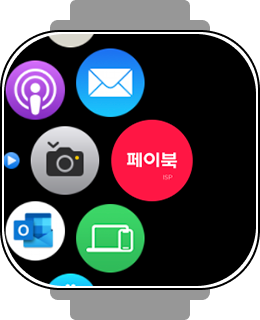
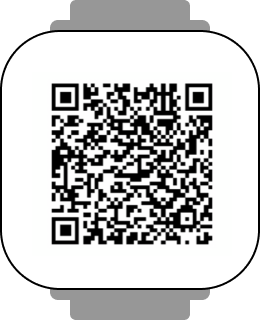
스마트워치 QR결제 방법
※ 워치 QR결제는 휴대폰과 스마트워치가 연동되어 있는 경우에만 가능합니다
※ 우리BC 카드에 한해 비씨카드 서비스 (마이태그, 제휴 할인 등) 혜택이 제공됩니다.






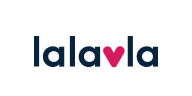











신용카드 > 휴대폰 터치

신용카드 > 휴대폰 터치

신용카드결제 > 기타결제 > 비씨QR/은련 > 스캔

신용카드 > 휴대폰 터치

신용카드 > RF신용카드 > 휴대폰 터치

신용카드 > 휴대폰 터치
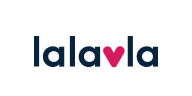
신용카드 > 휴대폰 터치

신용카드 > 휴대폰 터치

신용카드 > BFC.payOn > 휴대폰 터치

신용카드 > 휴대폰 터치

신용카드 > 모바일(모바일승인) > 휴대폰 터치

신용카드 > 모바일(모바일승인) > 휴대폰 터치

신용카드 > NFC.payOn > 휴대폰 터치

RF/IC카드 > 휴대폰 터치

신용카드 > 휴대폰 터치

신용카드 > 휴대폰 터치

카드 > 모바일카드 > 휴대폰 터치
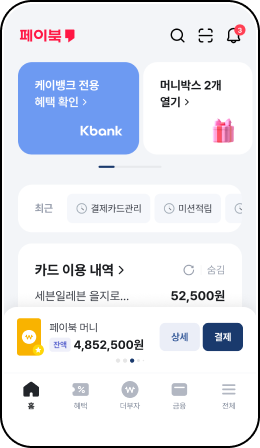
결제카드 선택 후
결제 버튼 누르고
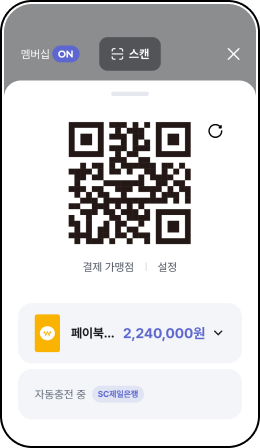
리더기로 스캔하면
결제 완료
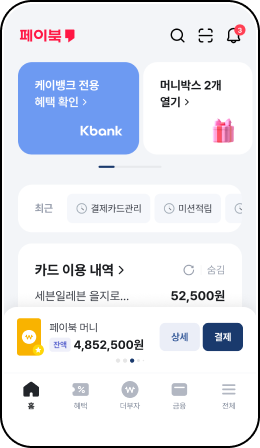
결제카드 선택 후
결제 버튼 누르고
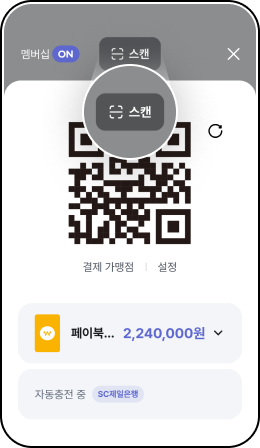
상단 QR스캔
아이콘을 눌러
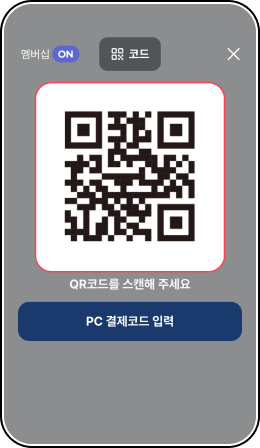
매장 QR 스캔 후
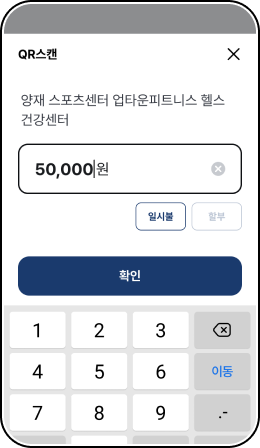
금액을 입력하면
결제 완료
STEP 1
취소할 QR결제 건의 영수증 승인번호를
확인하고 점원에게 알려주세요.
페이북 앱 > 알림함 > 결제건 확인
STEP 2
결제했던 카드로 QR을 생성하여
리더기에 스캔하면 취소가 완료됩니다.
흔들어 QR결제
페이북앱을 실행하고 흔들면 바로 QR결제 가능!
뒷사람 눈치보지 말고 빠르게 결제하세요
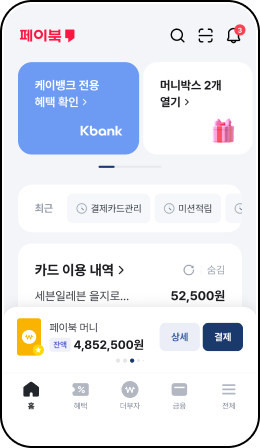
페이북 앱 > 전체
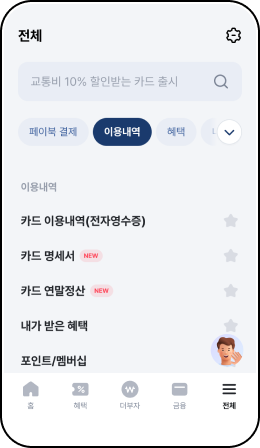
설정 아이콘
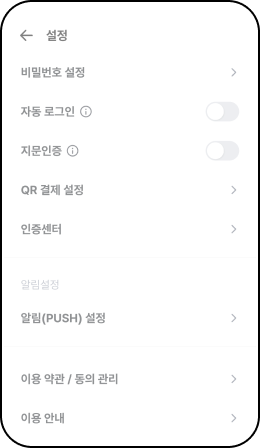
QR결제 설정
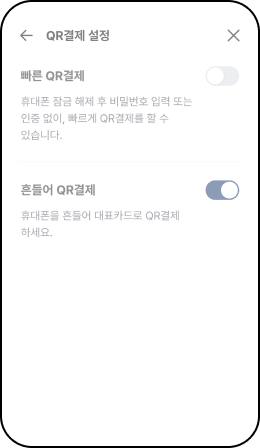
흔들어 QR결제
빠른 QR결제
휴대폰 단말 화면잠금이 설정되어 있으면
비밀번호 입력 없이 바로 QR코드를
생성할 수 있어요
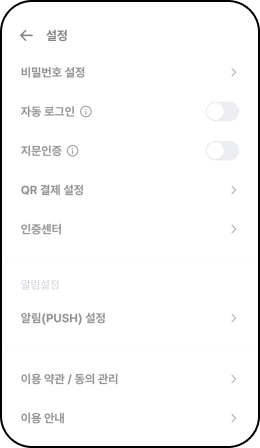
QR결제 설정
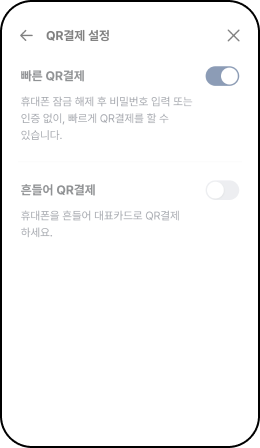
빠른 QR결제
편의점, 카페, 마트에서 간편하게 지갑이 없어도 OK! 워치로 QR결제 하세요
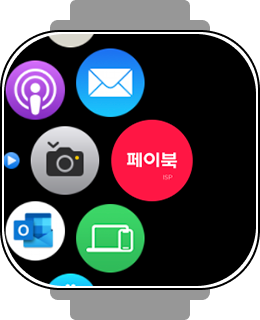
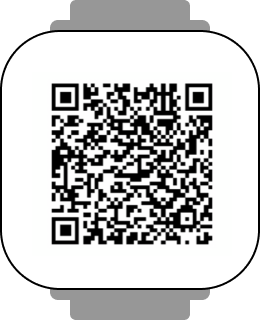
스마트워치 QR결제 방법
※ 워치 QR결제는 휴대폰과 스마트워치가 연동되어 있는 경우에만 가능합니다

편의점

슈퍼/마트

F&B

뷰티

쇼핑

도서/영화

리조트/호텔

테마파크

전자

자동차






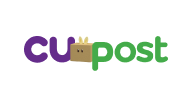
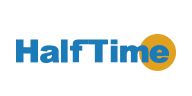

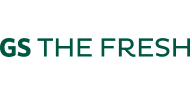














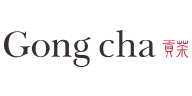

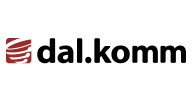








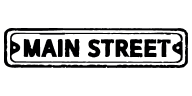
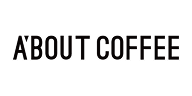

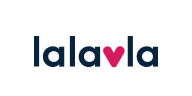



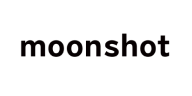
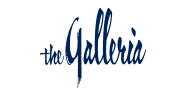

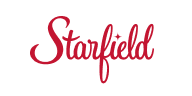











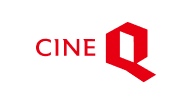

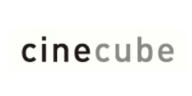








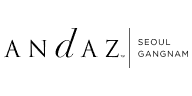



















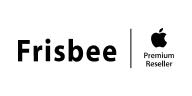



바로카드.우리카드.SC제일.하나BC.농협BC.IBK기업.KB국민BC.iM뱅크.BNK부산.BNK경남.씨티BC.신한BC.저축은행중앙회.수협은행.우체국.새마을금고중앙회.광주은행.한국산업은행.제주은행.신협중앙회.교보증권.유진투자증권.미래에셋증권.DB증권.NH투자증권.케이뱅크.카카오페이카드.산림조합.한국투자증권.지머니트랜스.핀트카드.KG모빌리언스.한패스.코인샷카드.비즈플레이.우리은행.섹타나인.머니트리카드
※ 우리BC 카드에 한해 비씨카드 서비스 (마이태그, 제휴 할인 등) 혜택이 제공됩니다.

편의점

슈퍼/마트

F&B

뷰티

쇼핑

도서/영화

리조트/호텔

테마파크

자동차

상품 > 스캔

신용카드 > QR스캔

상품 > 신용카드 > 스캔

상품 > 스캔

상품 > 스캔

서비스 상품 > 택배 > 운송장 QR 또는 3단 바코드 스캔 > 신용카드 결제 > BC QR스캔
GS25와 GS수퍼 내부에 있는 Postbox 서비스 이용 시 QR결제 가능합니다.
(랄라블라 불가)

바코드/QR결제 > 스캔

결제 > 모바일 > 5.비씨/해외은련 > 스캔

스캔 > QR결제 > 스캔

스캔 > 모바일페이 > 페이북QR > 스캔
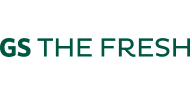
상품 > 스캔

신용카드 또는 체크카드 > 스캔

스캔 > QR결제 > 스캔

스캔 > 페이북QR > 스캔

모바일 PAY > BC페이북/은련 QR > 스캔

카드결제 > 스캔
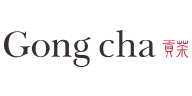
카드 > 카드대기취소 > 스캔 일부 매장 (백화점, 할인매장, 공항 등)은 QR결제가 제한될 수 있습니다.

카드 > 스캔

카드 > 스캔

스캔 > QR 바코드 > 스캔 휴게소 및 일부 특수 매장은 QR결제 대상에서 제외됩니다.
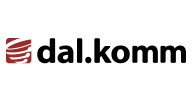
스캔 > 네이버페이/QR결제 < 리딩

스캔 > 간편결제 > 네이버페이/BC페이북 > QR리딩

간편결제 > BC/은련 QR > 스캔

결제 > 신용카드 > BC 페이북 QR 선택 > QR리딩

(POS) 신용카드 > BC 페이북 QR 선택 > QR 리딩
(해피스테이션) 결제 > 신용카드 > 기타결제 > BC페이북 > QR리딩

모바일결제 > 페이북/N페이

신용카드 > QR > 스캔

스캔 > 모바일 결제 > 스캔

(POS) 메뉴선택 > 간편결제 > BC페이북 QR 스캔
(키오스크) 메뉴선택 > 간편결제 > BC페이북 QR 스캔
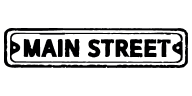
스캔 > QR결제 > 스캔
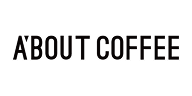
(POS) 모바일결제 > 페이북 > QR결제

(키오스크) 결제 > 네이버페이/페이북 > QR스캔
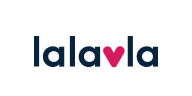
상품 판매 > 통합결제 > 신용카드 > 스캔

카드 > 은련/BC QR결제 > 스캔

스캔 > 네이버/페이북 QR > 스캔
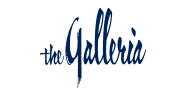
(PDA화면) 소계 > 다음 > BC QR코드 > 등록 > 승인조회

바코드/BC QR결제 > 스캔
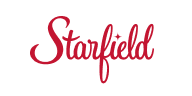
신용카드 > QR > 스캔 일부 매장 (신세계 계열, SPA브랜드, 영화관 등)은 QR결제 대상에서 제외됩니다.

기타결제 > BC/은련 QR결제 > 스캔 > 금액 입력 > ENTER 승인

QR결제 > 스캔

스캔 > QR결제 > 스캔

QR결제 > 스캔

결제 > 네이버페이/비씨 QR > 스캔

결제요청 > 결제 > 스캔

결제 > 페이북 > QR 스캔

스캔 > QR결제 > 스캔
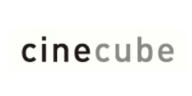
신용카드 > QR > 스캔 일부 매장 (신세계 계열, SPA브랜드, 영화관 등)은 QR결제 대상에서 제외됩니다.
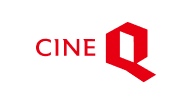
카드 > 기타 PAY > QR결제 > 스캔

메뉴선택 > 간편결제 > 페이북QR > 스캔

카드 > QR 또는 바코드 스캔 > 스캔

기타 > QR결제 > 스캔

스캔 > QR결제 > 스캔

스캔 > 금액 입력 > 입력 버튼

QR결제 > 스캔

BC QR결제 > 스캔 > 7번 선택 후 금액 입력

신용카드 결제(CC Pay) > QR스캔
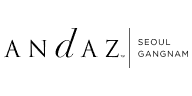
결제 > 페이북 또는 네이버페이 > QR스캔

(객실) 신용카드 결제 > 페이북 > QR스캔
(식음업장) CAT단말기 > 신용카드 결제 > QR스캔

권종선택 > 결제수단 선택 > QR스캔

제휴코드 입력 > BC카드 프로모션 > BC(은련QR)페이 > 스캔

제휴코드 입력 > BC카드 프로모션 > BC(은련QR)페이 > 스캔

제휴코드 입력 > BC카드 프로모션 > BC(은련QR)페이 > 스캔

카드 > BC카드 > QR결제 > 스캔

신용카드 > 승인요청 > 스캔

메뉴/할인우대번호(적용 시) > 결제버튼 > QR결제 > 스캔 > 결제버튼

카드결제 > 간편결제 > QR스캔

기타결제 > BC/은련 QR결제 > 스캔 > 금액 입력 > ENTER 승인

간편결제 > 네이버/페이북 > 스캔

네이버/페이북 QR결제 > 스캔
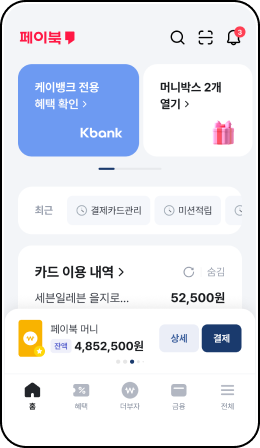
결제카드 선택 후
결제 버튼 누르고
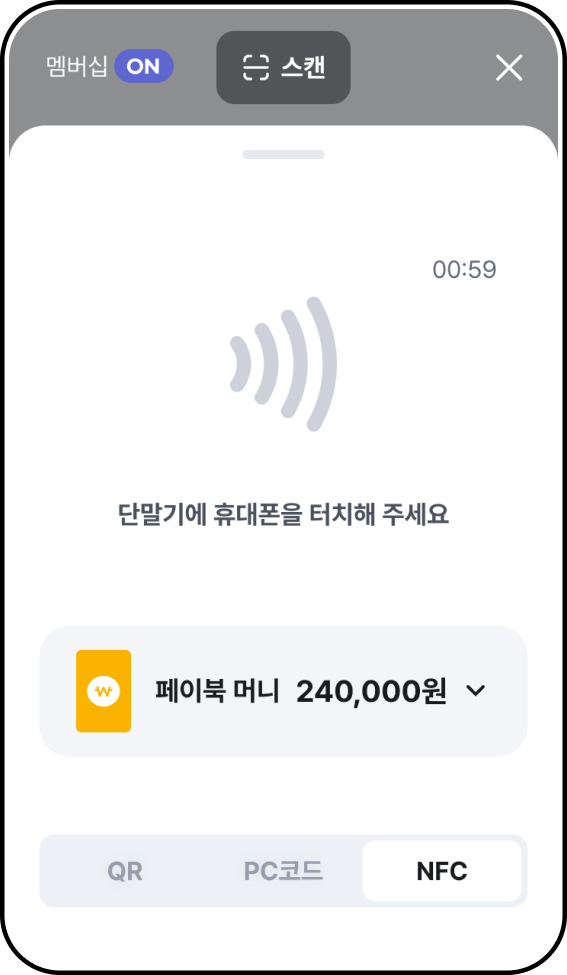
NFC 선택해서
단말기에 터치!
설정 > 연결 > NFC ON
모바일 결제 사용 앱 '페이북/ISP' 설정
설정 > 연결 및 공유 > NFC&읽기쓰기 및 P2P ON
TAP&PAY > '페이북/ISP' 설정
STEP 1
취소할 NFC결제 건의 영수증 승인번호를
확인하고 점원에게 알려주세요.
페이북 앱 > 전체 > 이용내역 > 결제건 확인
STEP 2
결제했던 카드로 단말기에 터치하면
취소가 완료됩니다.






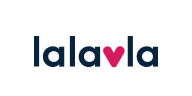










신용카드 > 휴대폰 터치

신용카드 > 휴대폰 터치

신용카드결제 > 기타결제 > 비씨QR/은련 > 스캔

신용카드 > 휴대폰 터치

신용카드 > RF신용카드 > 휴대폰 터치

신용카드 > 휴대폰 터치
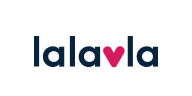
신용카드 > 휴대폰 터치

신용카드 > 휴대폰 터치

신용카드 > NFC.payOn > 휴대폰 터치

신용카드 > 휴대폰 터치

신용카드 > 모바일(모바일승인) > 휴대폰 터치

신용카드 > 모바일(모바일승인) > 휴대폰 터치

신용카드 > NFC.payOn > 휴대폰 터치

RF/IC카드 > 휴대폰 터치

신용카드 > 휴대폰 터치

신용카드 > 휴대폰 터치

카드 > 모바일카드 > 휴대폰 터치